트위터에서 내가 좋아하는 콘텐츠가 내 프로필 페이지에 표시된다는 사실을 이미 알고 있다는 뜻입니다. 또는 유명인이 업무에 적합하지 않은 콘텐츠(NSFW)에 참여한다는 소식을 들었을 수도 있습니다. 그 결과 내 계정에 어떤 내용이 있는지 궁금해졌습니다. 마음에 들어요는 내가 누구인지, 무엇을 믿는지, 이 소셜 미디어 플랫폼에서 무엇을 하는지를 나타낼 수 있습니다. 내 모든 활동이 계정에 표시되는 것을 원하지 않는 경우 트위터 마음에 들어요를 삭제하려면 어떻게 해야 하나요?
아래 가이드는 게시물에서 마음에 들어요를 빠르게 삭제하는 여러 가지 방법을 보여줍니다.

목차
트위터에서 마음에 들어요 삭제하기 원래 방법
X(이전의 트위터)에서 마음에 들어요 표시한 모든 게시물을 기억하지 못할 수도 있습니다. 그렇기 때문에 X에서 '마음에 들어요'를 누른 게시물을 정기적으로 검토하는 것이 좋습니다. 민감한 콘텐츠를 본 후 실수로 '마음에 들어요' 버튼을 누르는 난처한 상황을 방지하는 데 도움이 됩니다. 또한 이 활동의 일부를 삭제하면 온라인 평판을 보호할 수 있습니다.
내 프로필에서 마음에 들어요를 삭제하는 방법은 다음과 같습니다:
- 데스크톱 브라우저 또는 모바일 앱에서 트위터 피드, 즉 플랫폼의 홈페이지로 이동합니다.
- 프로필 페이지로 이동해야 합니다. 데스크톱 브라우저의 경우 화면 왼쪽에 있는 빠른 설정 패널에 프로필 옵션이 있습니다. 이 버튼을 마우스 왼쪽 버튼으로 클릭하여 내 계정으로 이동합니다. 앱에서는 디바이스 왼쪽 상단에 있는 X 프로필 사진 버튼을 누릅니다. 그러면 프로필을 선택할 수 있는 빠른 설정 패널이 나타납니다.
- 마음에 들어요 탭을 선택하면 내가 마음에 들어요 표시한 모든 게시물(일명 트윗)의 목록을 볼 수 있습니다.
- 이 목록을 스크롤하여 마음에 들어 삭제하려는 게시물을 찾습니다.
- 하트 모양의 버튼을 탭하여 '좋아요'를 삭제합니다. 이 아이콘이 빨간색에서 회색으로 바뀌면 좋아요를 삭제했음을 확인할 수 있습니다.
이 기법으로 여러 개의 마음에 들어요를 제거하려면 4~5단계를 여러 번 반복합니다.
트위터 아카이브 파일을 사용하여 트위터 마음에 들어요 찾기 및 삭제하기
이전 가이드를 따라가다 보면 다음과 같은 단점을 발견할 수 있습니다. 마음에 드는 특정 게시물을 찾기가 쉽지 않다는 점입니다. 특정 트윗을 찾으려면 수십, 수백, 수천 개의 트윗을 스크롤해야 합니다. 더 나쁜 것은 자신도 모르게 지나칠 수 있다는 것입니다.
다행히도 게시물을 찾는 더 쉬운 방법이 있습니다. 트위터 아카이브, 일명 X 데이터 파일로 이동하세요. 여기에는 내가 마음에 들어요 표시한 모든 게시물이 나열되어 있고 이를 검색할 수 있습니다. 이 방법으로 마음에 들어요 표시를 찾아 삭제하는 방법은 다음과 같습니다:
- 모든 기기에서 X를 방문하세요.
- 앱의 For You 피드에서 오른쪽으로 스와이프하여 사이드 패널을 꺼냅니다. 이 메뉴에서 설정 및 지원을 선택하고 설정 및 개인정보를 엽니다. 사이드 패널은 데스크톱 브라우저에서 X로 이동하면 기본적으로 표시됩니다. 자세히를 클릭하고 설정 및 개인정보를 선택합니다.
- 내 계정 옵션을 탭하고 X의 설정 페이지에서 데이터 아카이브 다운로드를 왼쪽 클릭합니다.
- X에서 로그인 인증 정보를 요청합니다. 이는 본인만 트위터 아카이브를 다운로드할 수 있도록 하기 위한 플랫폼의 계정 보안 절차의 일부입니다.
- 이 소셜 미디어 플랫폼은 보안 확인을 완료하기 위해 인증 코드를 보낼 수 있는지 묻습니다. 플랫폼이 그렇게 하도록 허용하고 이 코드를 입력하면 X 데이터 페이지에 액세스할 수 있습니다.
- 아카이브 요청 버튼을 선택하고 24시간 후에 이 페이지로 돌아옵니다.
- 아카이브 다운로드를 선택하고 X 데이터 파일을 저장합니다.
- 트위터 기록 파일의 압축을 풀고 내 보관함.html을 더블클릭합니다.
- 마음에 들어요를 선택하면 X 계정을 만든 이후 마음에 들어요를 표시한 모든 트윗을 볼 수 있습니다.
- ' 좋아요' 검색 텍스트 필드에 관련 키워드와 해시태그를 입력합니다.
- 트위터에서 보기 텍스트가 있는 버튼을 탭하고 게시물 아래의 하트 버튼을 왼쪽 클릭합니다.
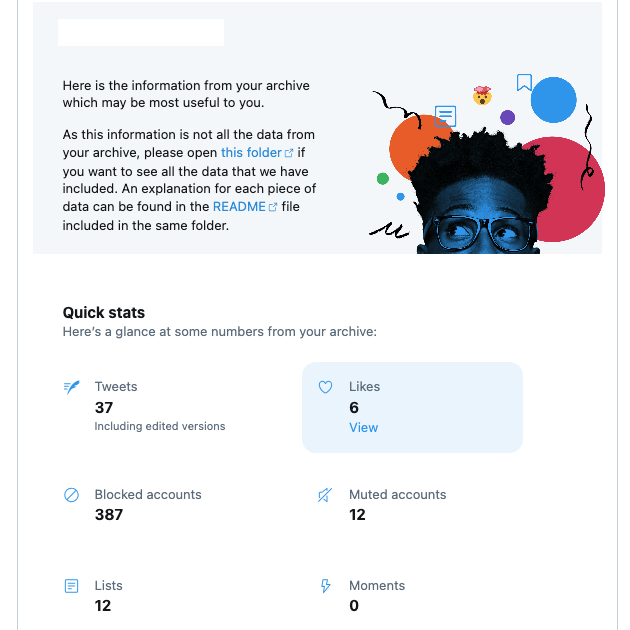
모든 트위터 마음에 들어요 삭제 방법에 대한 종합 가이드
위의 가이드는 프로필 페이지에서 몇 개의 '좋아요'만 삭제하려는 경우에 적용됩니다. 계정의 ' 마음에 들어요' 탭에서 모든 것을 지우고 싶다면 어떻게 해야 하나요?
이 상황에서는 TweetDelete와 같은 타사 앱이 필요합니다. 이 앱에는 모든 게시물에 대해 수동으로 삭제하지 않고도 마음에 들어요를 삭제할 수 있는 도구가 있습니다.
또한 모든 마음에 들어요가 포함된 트위터 아카이브 파일이 필요합니다. 이 파일이 없으면 어떤 타사 서비스도 3,200개 이상의 마음에 들어요를 삭제할 수 없습니다. 기술적 제한으로 인해 X에서는 내가 마음에 들어요 표시한 3,200개의 게시물만 표시됩니다.
아래 가이드에서는 트윗삭제 기능으로 모든 트위터 마음에 들어요를 삭제하는 방법을 설명합니다:
- 데스크톱 브라우저에서 X 계정에 로그인하고 새 탭에서 tweetdelete.net을 엽니다.
- 트위터로 로그인하기 버튼을 눌러 타사 도구에 내 X 프로필을 연결합니다.
- 앱 승인하기 버튼을 왼쪽 클릭하여 트윗삭제에 마음에 들어요 삭제에 필요한 모든 권한이 있는지 확인합니다.
- 새 탭에서 다음 링크( https://tweetdelete.net/upload/)를 엽니다.
- 트위터 보관 파일을 트윗삭제의 대시보드로 드래그하여 업로드합니다. 데스크톱 브라우저를 내 디바이스의 이 파일 위치로 안내할 수도 있습니다.
- 상단 탐색 패널에서 ' 좋아요 ' 탭을 왼쪽 클릭합니다.
- 삭제할 마음에 들어요의 연령을 선택할 수 있는 섹션이 있습니다. 아래쪽 화살표를 왼쪽 클릭하고 내 모든 마음에 들어요를 선택합니다.
- 트윗삭제의 이용약관에 동의하고 내 마음에 들어요 삭제를 왼쪽 클릭합니다.
트윗삭제가 마음에 들어요 표시를 지우려면 잠시 기다려야 할 수도 있습니다. 소요 시간은 X 계정을 만든 후 마음에 들어요 표시를 한 게시물 수에 따라 다릅니다.
X 프리미엄으로 트위터에서 마음에 들어요 표시를 숨기는 방법: 4단계 가이드
여러 타사 플러그인을 사용하면 프로필 페이지에서 이 섹션을 제거할 수 있으므로 ' 좋아요 ' 탭을 숨길 수 있다면 X에서 내 활동이 표시되는 것에 대해 걱정할 필요가 없습니다. 그러나 이 탭은 내 쪽에서만 표시되지 않습니다. 다른 사람이 내 계정을 방문하면 누구나 내 마음에 들어요를 볼 수 있습니다.
트위터에서 마음에 들어요를 숨기려면 어떻게 해야 하나요? 이 경우 플랫폼의 구독 서비스인 X 프리미엄에 가입해야 합니다. 아래 섹션에서는 X 프리미엄 구독자가 된 후 마음에 들어요 표시한 트윗을 숨기는 방법에 대해 설명합니다:
- 트위터 모바일 앱을 열거나 데스크톱 브라우저에서 소셜 미디어 플랫폼을 방문합니다.
- 빠른 탐색 패널에서 프리미엄을 클릭합니다. 앱에서 이 메뉴를 보려면 내 트위터 프로필 사진이 있는 아이콘을 탭합니다.
- 얼리 액세스를 탭 하여 새 기능을 선택하고 프로필 사용자 지정으로 이동합니다.
- 이 기능을 사용하려면 ' 좋아요 숨기기' 탭 옆에 있는 슬라이더를 왼쪽 클릭합니다.
이 설정을 사용하면 플랫폼에서 나만 마음에 들어요 탭을 볼 수 있도록 합니다. 트위터의 API도 이 타임라인에 액세스할 수 없습니다.
트위터 마음에 들어요를 비공개로 설정하는 방법: 계정 공개 여부 변경하기
X 프리미엄에서는 모든 사람에게만 '좋아요' 탭을 숨길 수 있습니다. 사람들은 여전히 게시물 참여 보기 옵션을 선택하면 특정 게시물에 마음에 들어요 표시를 한 사람을 볼 수 있습니다. 데스크톱 브라우저에서 X를 사용하는 모든 사용자는 이 설정을 사용하여 내가 트윗에 마음에 들어요 표시를 했는지 확인할 수 있습니다.
다른 사람들이 내 마음에 들어요를 볼 수 없도록 하려면 프로필의 공개 여부를 공개에서 비공개로 변경해야 합니다. 트위터 마음에 들어요를 비공개로 설정하는 방법은 다음과 같습니다:
- 모든 디바이스에서 X 타임라인으로 이동합니다.
- 데스크톱 브라우저의 빠른 탐색 패널에서 더 보기를 선택하고 설정 및 개인정보를 선택합니다. 앱에서는 트위터 프로필 사진 버튼을 누르고 설정 및 보안을 탭한 다음 설정 및 개인정보로 이동합니다.
- 개인정보 및 보안을 누르고 오디언스 , 미디어 및 태그를 선택합니다. 이 설정은 내 X 활동 섹션 아래에 있습니다.
- 글 보호 옆의 확인란 또는 슬라이더를 누릅니다.
이 설정을 활성화하면 프로필이 비공개로 설정됩니다. 따라서 팔로워만 내 프로필 페이지와 마음에 들어요 탭을 볼 수 있습니다.
비팔로워는 요청을 보내고 승인을 기다려야 합니다. 내 팔로워 목록에 참여하도록 허용하면 마음에 들어요 탭을 볼 수 있습니다.
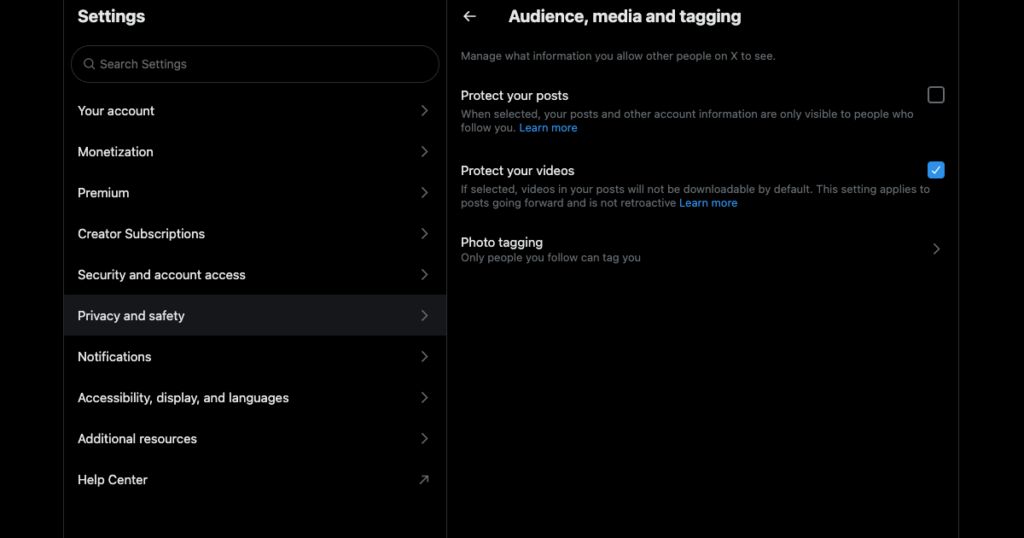
트윗삭제 기능으로 트위터에서 마음에 들어요 표시를 다른 사용자도 볼 수 있습니다.
각 게시물에서 좋아요를 수동으로 지우는 것은 비교적 쉽습니다. 이 작업이 너무 번거롭게 느껴진다면 언제든지 X 프리미엄 구독자가 되거나 계정을 비공개로 설정할 수 있습니다.
앞서 강조한 것처럼 X 프리미엄으로 '좋아요' 탭을 숨겨도 사람들은 여전히 내 '좋아요'를 볼 수 있습니다. 마찬가지로 팔로워는 내 마음에 들어요의 스크린샷을 찍어 다른 사람들과 이미지를 공유할 수 있습니다.
유일한 옵션은 트윗삭제 기능으로 몇 번의 클릭만으로 마음에 들어요를 삭제하는 것입니다. 위의 가이드에 이미 X에서 마음에 들어요를 모두 삭제하는 방법에 대한 설명이 나와 있습니다.
프로필에 여전히 '좋아요'가 표시되므로 다른 사람의 관심을 끌지 않는 수백 개의 '좋아요'를 삭제할 수도 있습니다. 이 기능은 의견을 바꾸거나 프로필을 정리하고 싶을 때 유용합니다.
또한 필요한 만큼의 트윗을 삭제할 수 있는 트윗 대량 삭제와 같은 추가 기능도 제공됩니다. 또 다른 강력한 유틸리티는 자동 삭제 작업으로, 특정 트윗을 주기적으로 삭제하기 위해 실행할 수 있습니다.
지금 바로 트윗삭제에 가입하여 클릭 한 번으로 트위터 마음에 들어요를 삭제할 수 있습니다!










